Como baixar o Steam no seu computador [Windows, macOS e Linux]
Veja como é simples e rápido baixar e instalar o Steam, o app de loja, cliente de jogos e rede social para o seu computador ou celular

Veja como é simples e rápido baixar e instalar o Steam, o app de loja, cliente de jogos e rede social para o seu computador ou celular

Baixar o Steam, o cliente de jogos de computador da Valve é bastante simples. Com o software você pode comprar novos jogos, acessar fóruns da comunidade, conversas com seus amigos e, claro, jogar. Há também versões para iPhone e Android, que excluem apenas o cliente de jogo e dão acesso a todo o resto. Veja como instalar.
O aplicativo do Steam possui duas versões: o software que reúne a loja, o cliente de jogos e as ferramentas sociais para computadores (Windows, macOS e Linux) e o aplicativo para dispositivos móveis (iPhone e Android), que exclui obviamente a ferramenta para rodar os jogos, mas permite compras na loja, além de interações com os seus contatos e dá acesso aos fóruns e discussões da comunidade.
Veja como instalar cada um deles.
1. Computador (Windows, macOS, Linux)
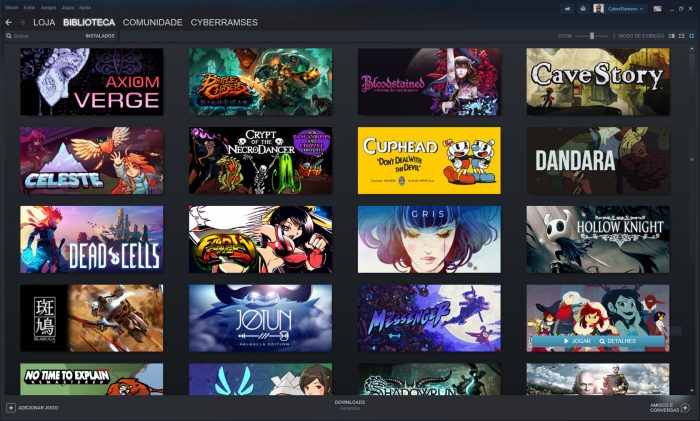
E pronto.
2. iPhone e Android
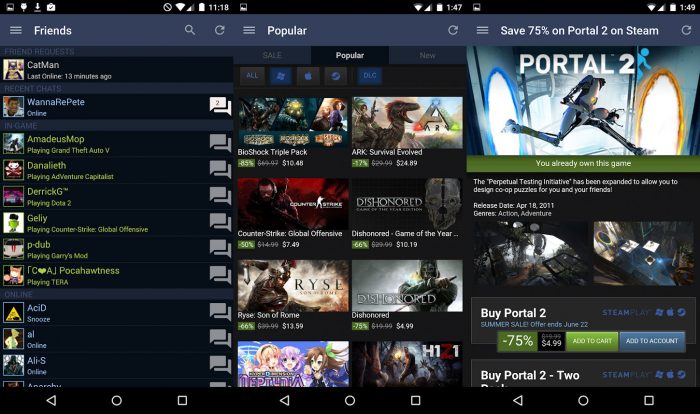
Simples assim.
